

MacOS levererar i allmänhet en smidig användarupplevelse, även om enstaka appfrysning fortfarande kan uppstå. Oavsett om det är den fruktade snurrande strandbollen eller ett helt fast fönster, kan du så småningom stöta på en svarande app.
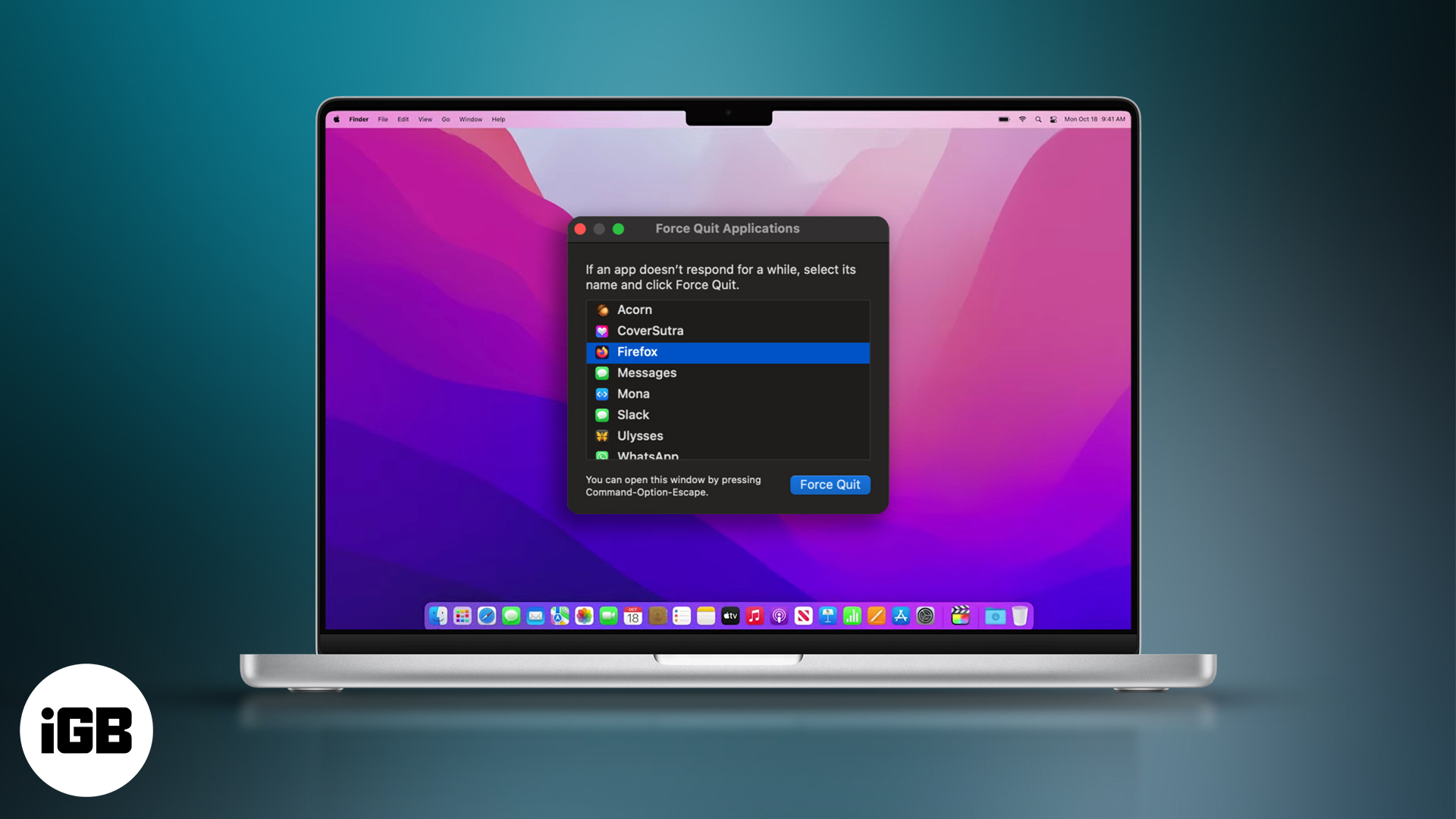
De goda nyheterna? MacOS ger dig flera sätt att hantera frysta appar. I den här guiden visar vi dig alla sätt att tvinga att sluta appar på din Mac – från enkla tricks till mer avancerade verktyg – så att du kan komma tillbaka till jobbet utan att förlora dig.
Känner till skillnaden: dölj kontra nära mot avsluta kontra styrkan sluta
Innan vi hoppar in hur vi ska tvinga att sluta appar på en Mac är det viktigt att förstå vilka andra åtgärder som finns tillgängliga. På macOS betyder det inte alltid att stänga en app. Här är alla tillgängliga alternativ och vad var och en av dem gör:
- Dölj: Det får helt enkelt appfönstret att försvinna från skrivbordet, men appen fortsätter att springa i bakgrunden.
Genväg: kommando+h.
- Stäng: Klicka på det röda ”X” i det övre vänstra hörnet i ett appfönster stänger det aktuella fönstret, inte hela appen.
- Sluta: Detta stänger av appen helt.
Genväg: kommando+q.
- Force Avsluta: Det används när en app inte svarar och inte stängs normalt. Detta avbryter det omedelbart.
Att förstå skillnaden mellan dessa metoder hjälper dig att bestämma om du faktiskt behöver tvinga sluta eller bara stänga eller dölja en app.
När ska du tvinga sluta en app på din Mac?
Du bör bara tvinga att sluta en app på din Mac när den fryser, blir inte svarande eller visar den snurrande strandbollen för länge. I vissa fall kanske appen inte ens låter dig stänga den normalt. Force Quiting dödar appen omedelbart, vilket kan vara användbart, men det betyder också att du kan förlora något oavslutat arbete.
Hur man tvingar slutar appar på en Mac
Med grunderna ur vägen, låt oss kolla in alla olika sätt att tvinga Apps på en Mac.
1. Använda kortkommandon
Det snabbaste och enklaste sättet att tvinga att sluta en app på din Mac är att använda Force Quit -tangentbordet som så:
- Tryck på Command+Alternativ+ESC på tangentbordet.
- Ett litet Force Quit Applications -fönster visas. Välj appen som inte svarar.
- Klicka på Force Avsluta.
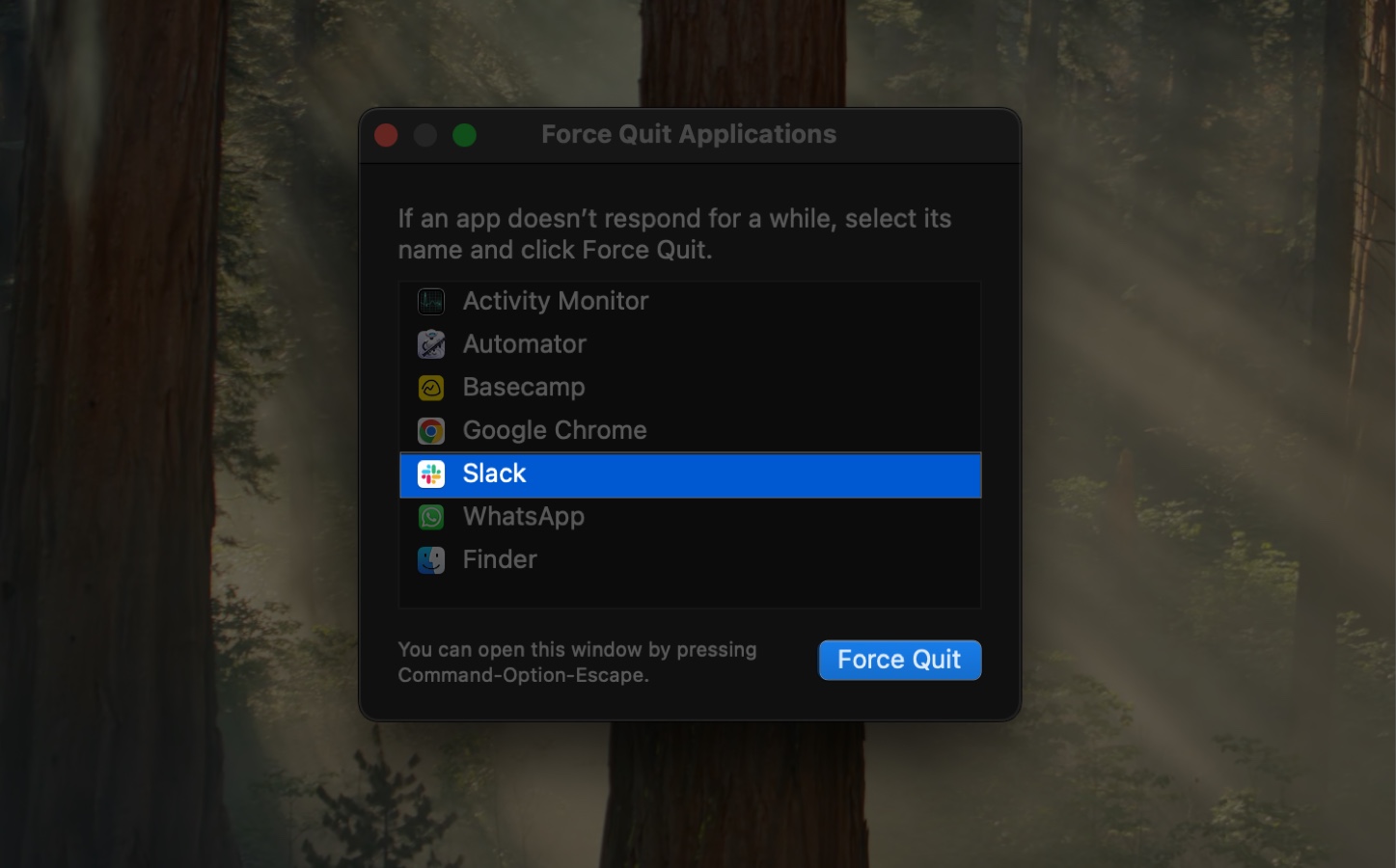
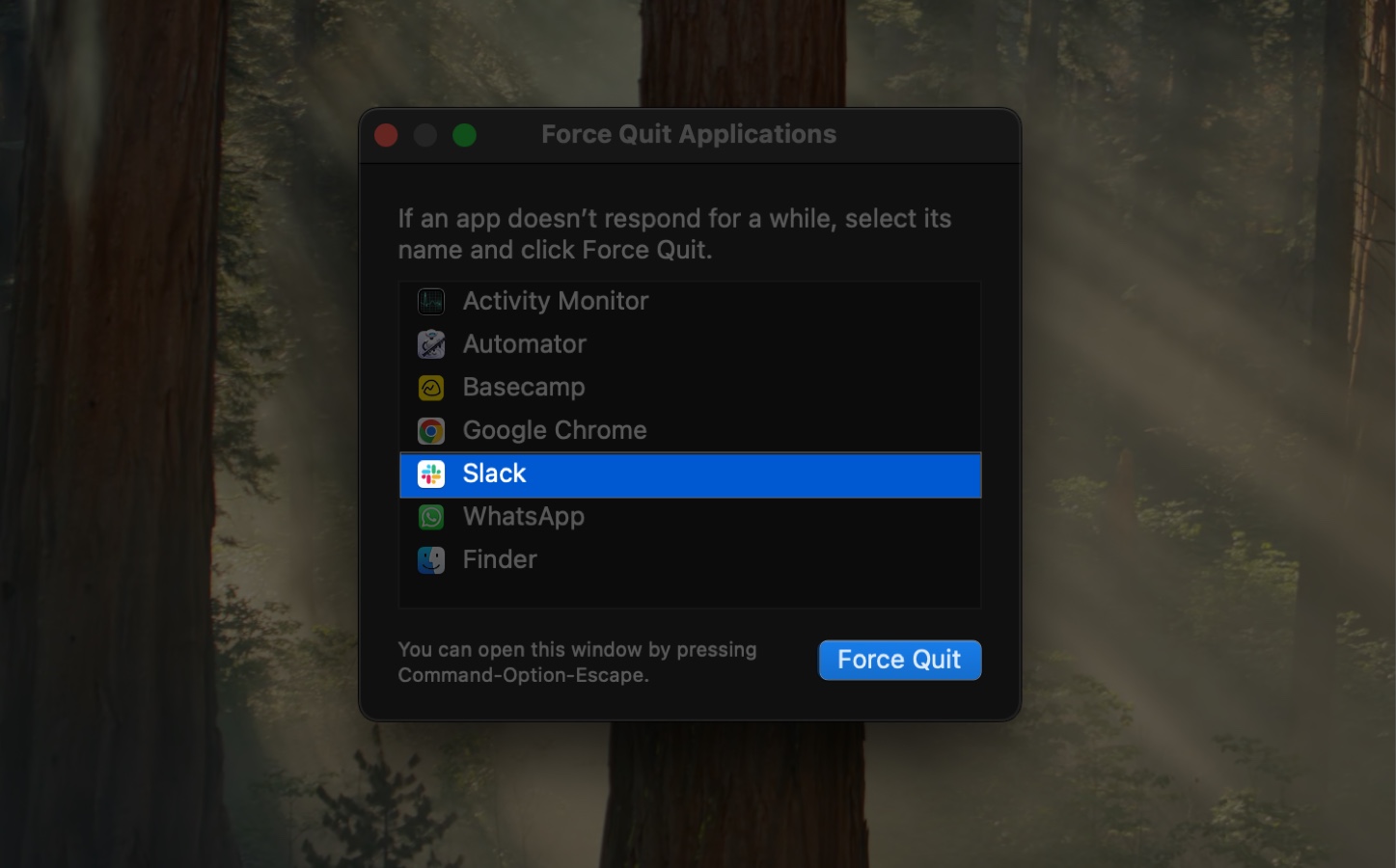
Om Finder är problemet, välj det och välj relans.
2. Från Apple -menyn
Om du hittar att trycka på kortkommidan för att få åtkomst till Force Quit Applications -fönstret besvärligt kan du ta upp det från Apple -menyn:
- Klicka på Apple-logotypen i det övre vänstra hörnet på skärmen.
- Välj Force Quit.
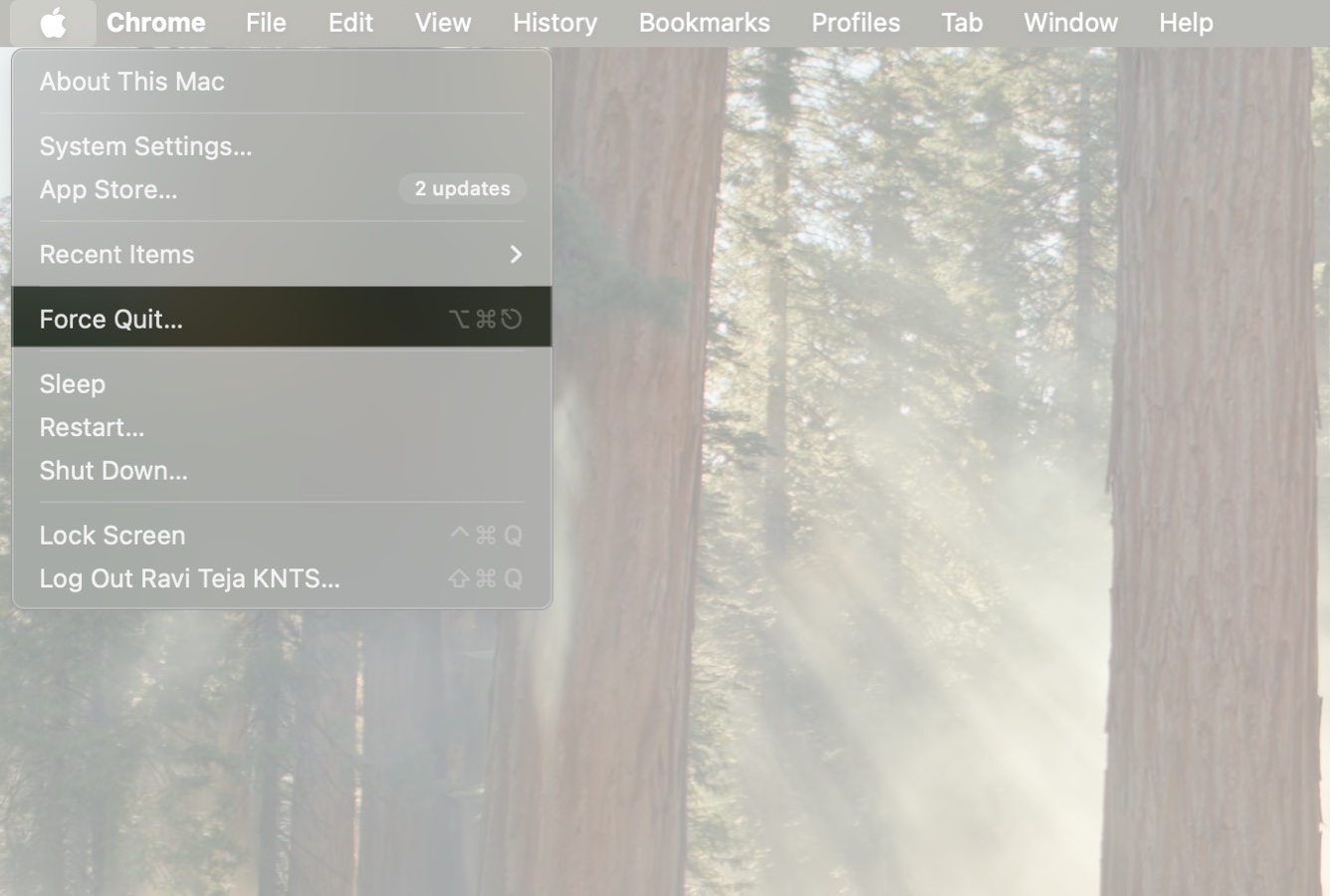
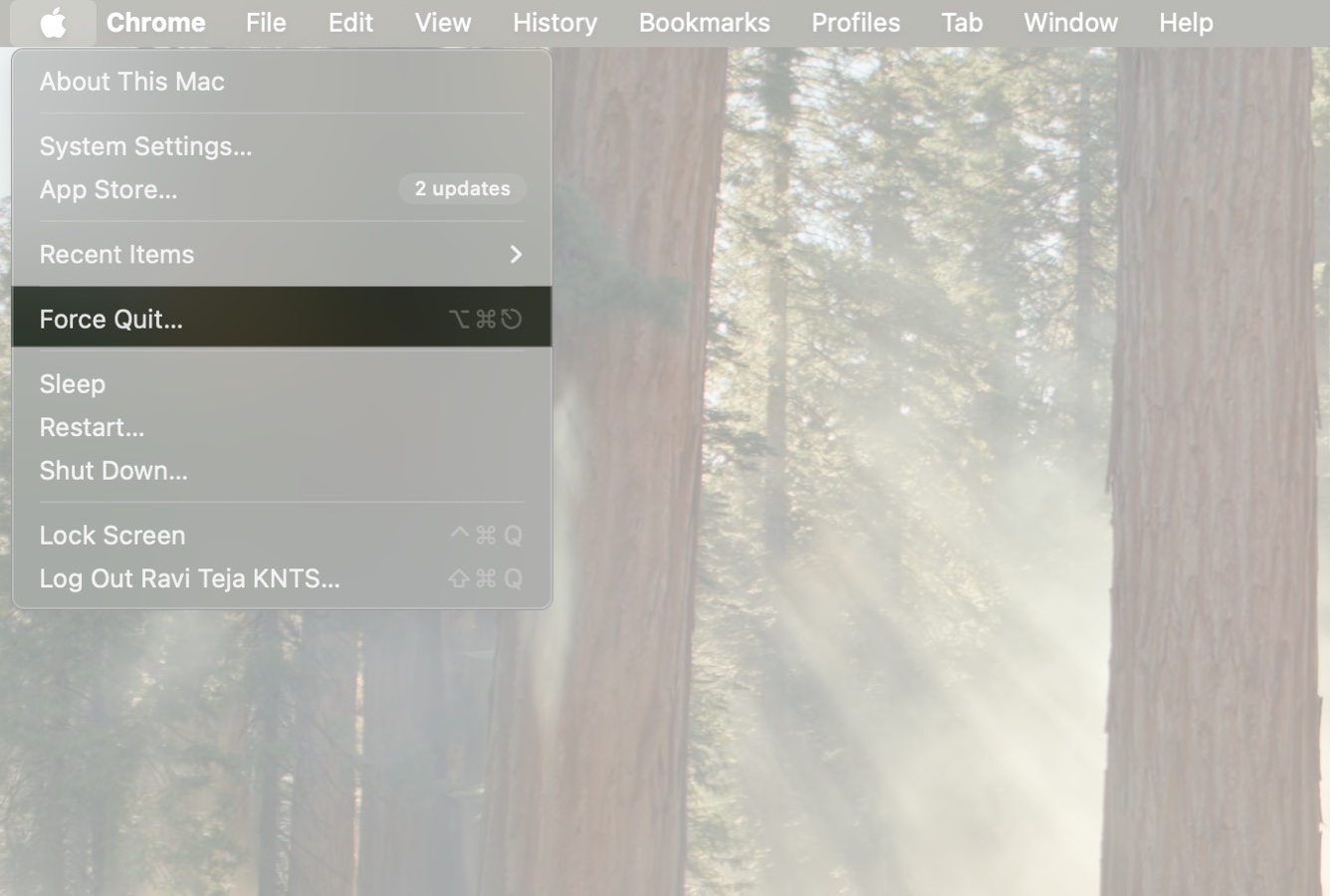
- Välj den svarande appen.
- Klicka på Force Avsluta.
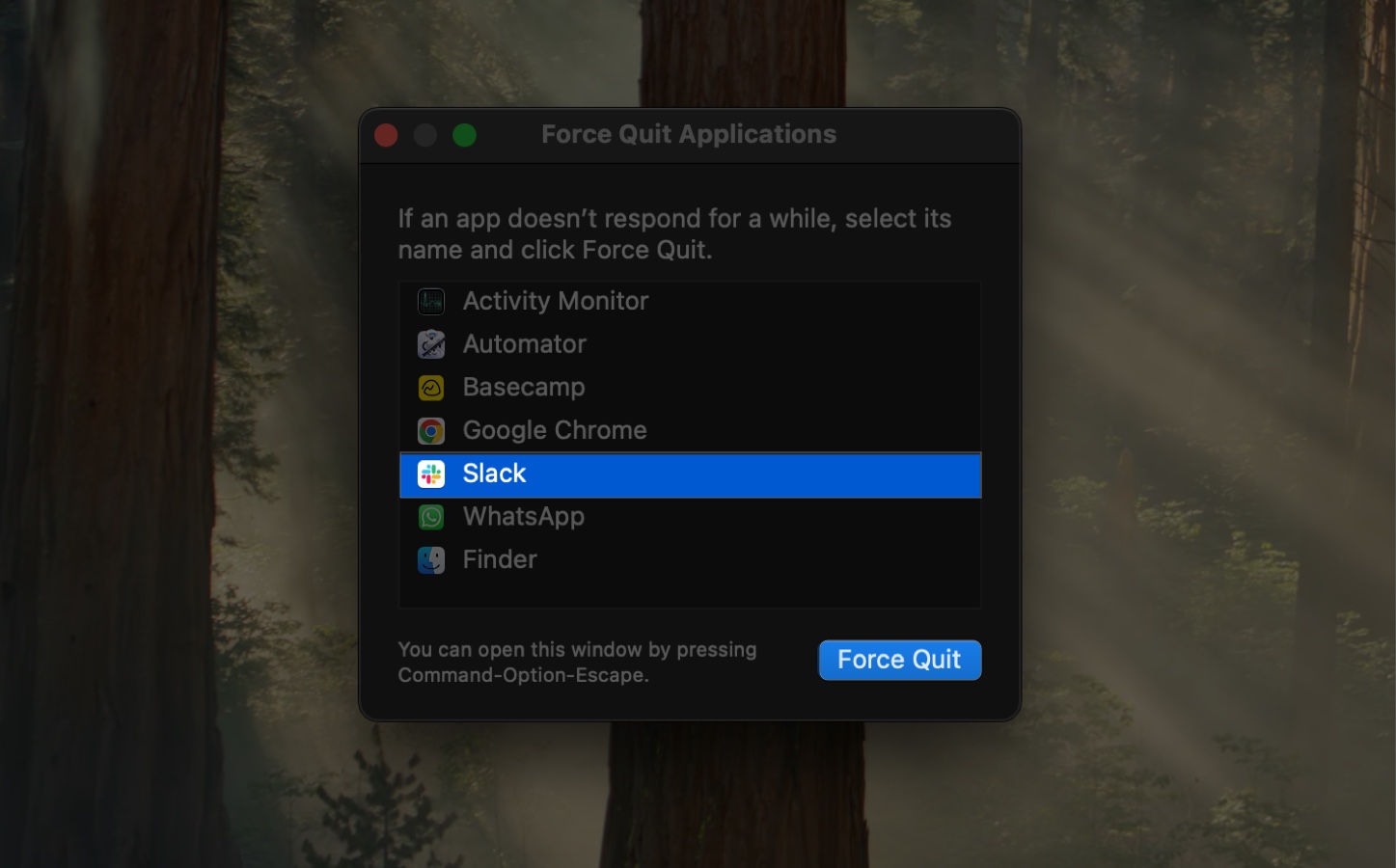
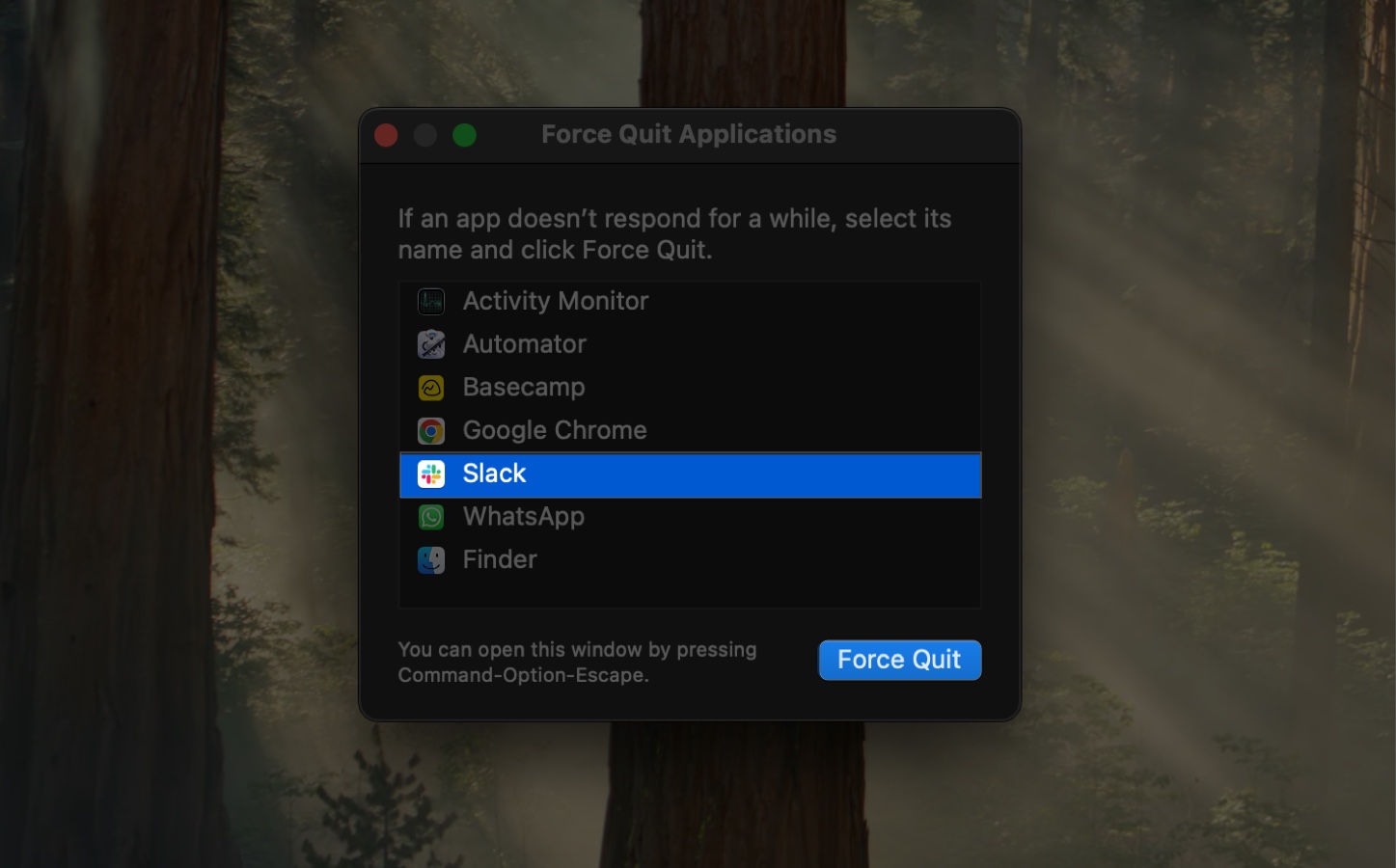
Detta är samma fönster som genvägen ovan men åtkomst via styrplatta eller mus.
3. Från bryggan
Ett annat enkelt sätt att tvinga att sluta en app på din Mac är via sin ikon i bryggan. Så här gör du det:
- Leta reda på appen du vill tvinga sluta i bryggan.
- Kontrollklicka på appikonen.
- Om det är fryst, håll alternativtangenten för att ersätta alternativet AVSLUT med Force Quit.
- Klicka på Force Avsluta.
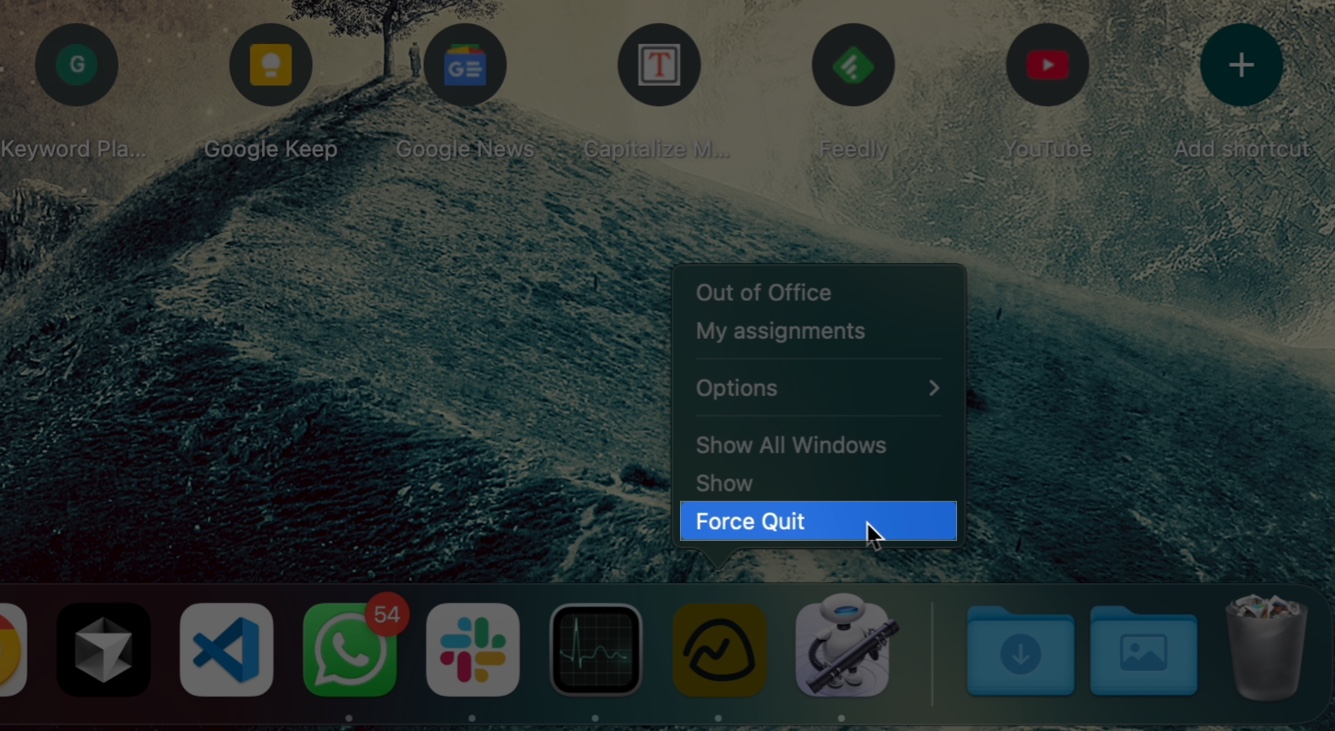
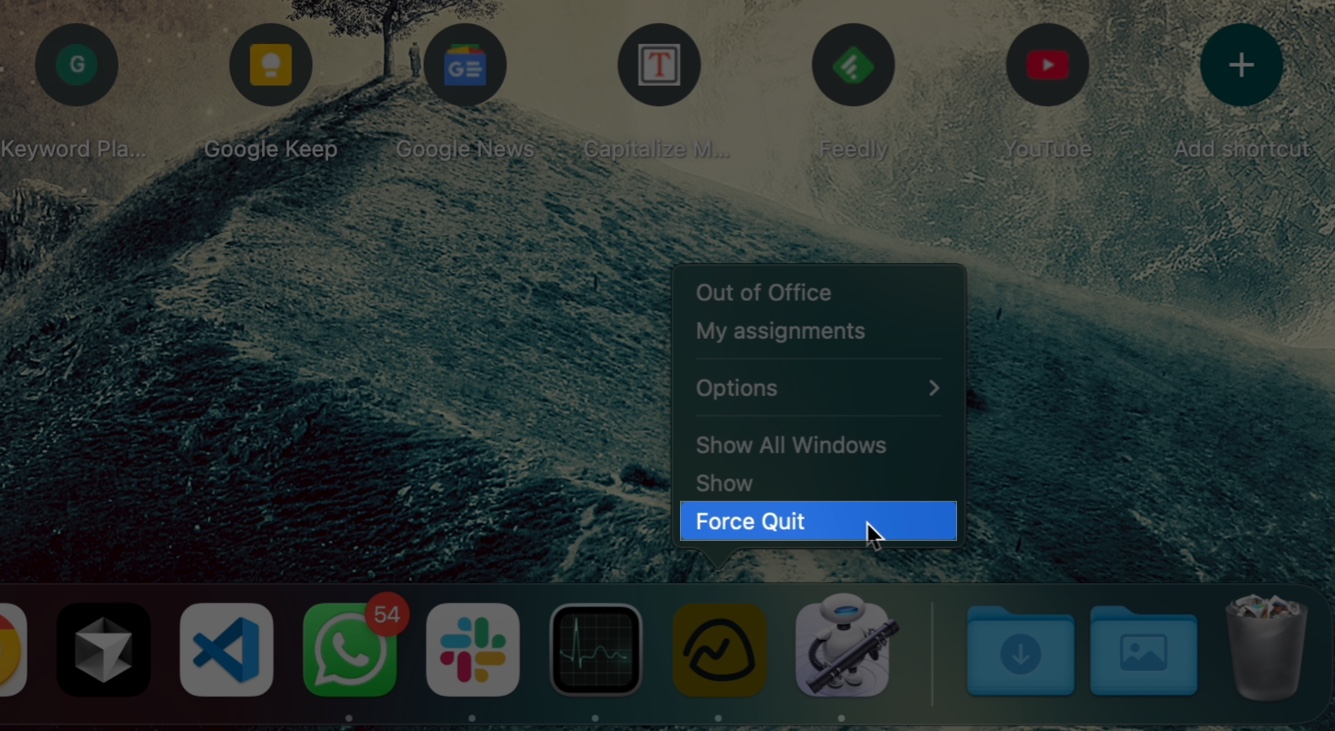
Detta fungerar bra när appens fönster inte svarar, men du har fortfarande tillgång till bryggan.
4. Använda aktivitetsmonitor
Du kan tänka på Activity Monitor som MAC -versionen av Windows Task Manager och som sådan kan du använda den för att tvinga avsluta alla appar som visas nedan:
- Tryck på Command+Space, skriv sedan Activity Monitor och tryck på Return.
- Gå till CPU -fliken och hitta den frysta appen.
- Klicka för att markera det.
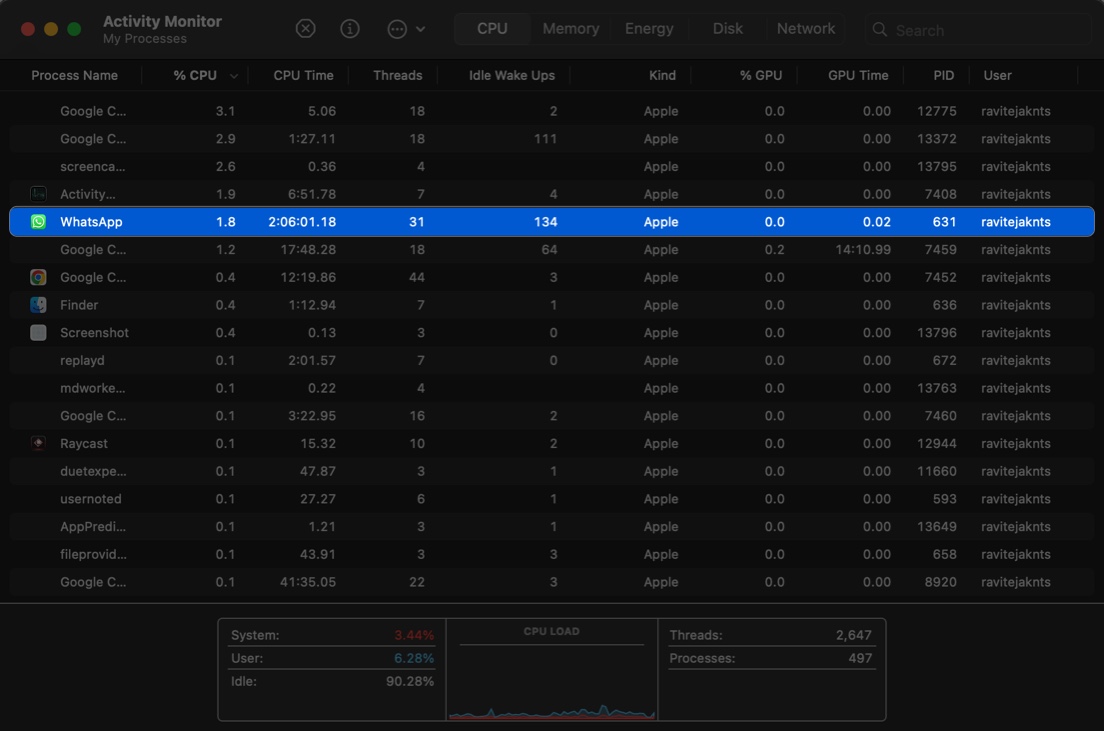
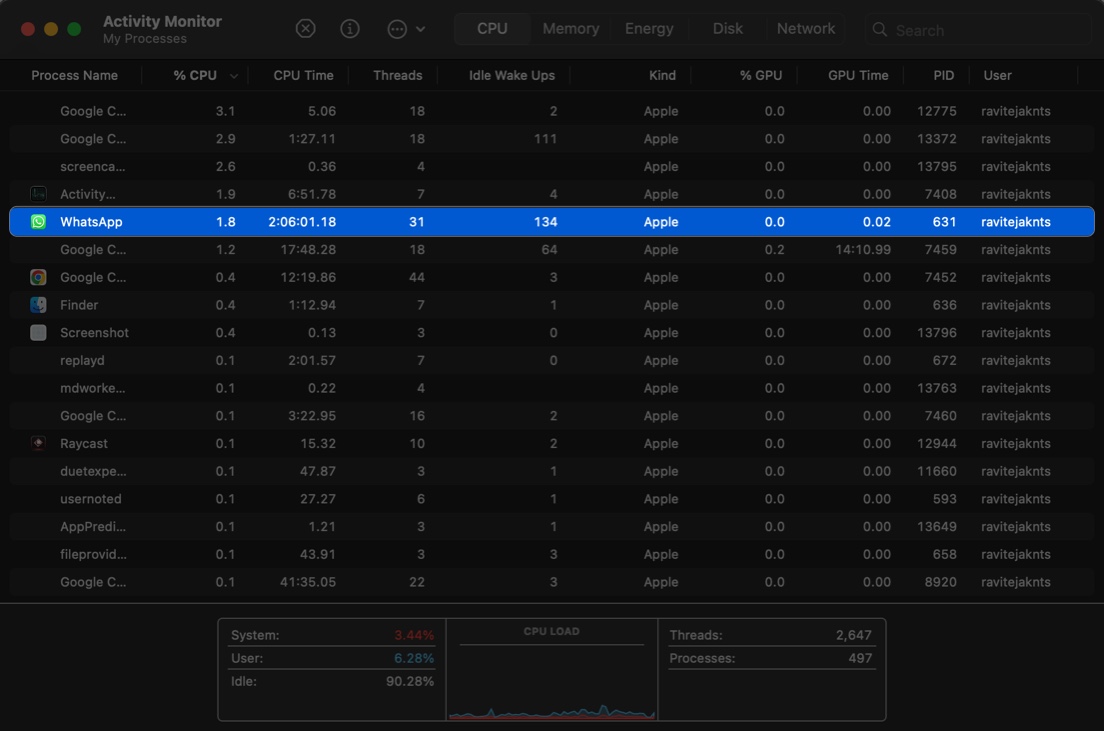
- Klicka på X (Stop) -knappen i toppfältet.
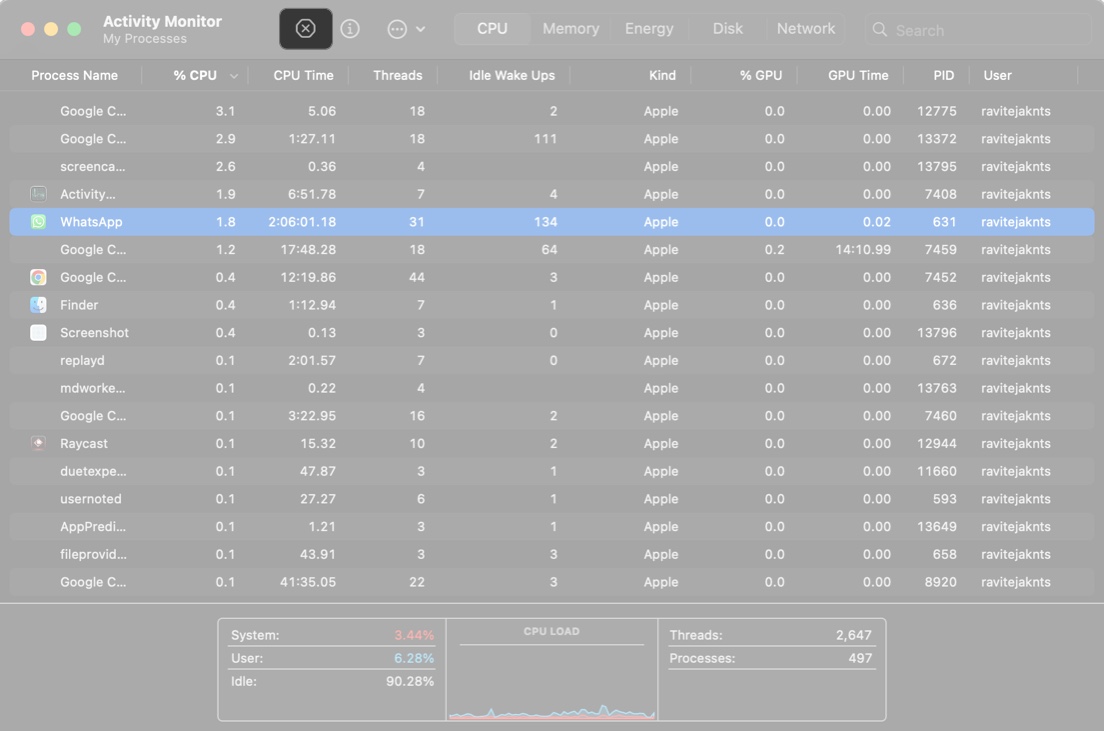
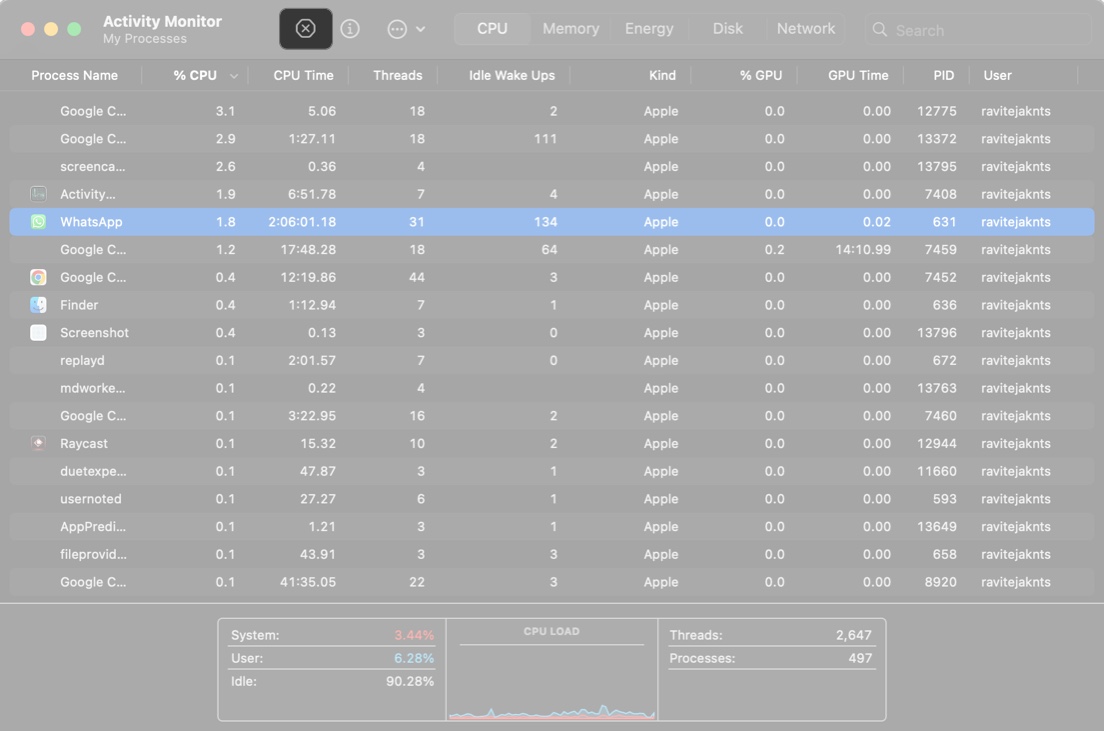
- Välj Force Avsluta.
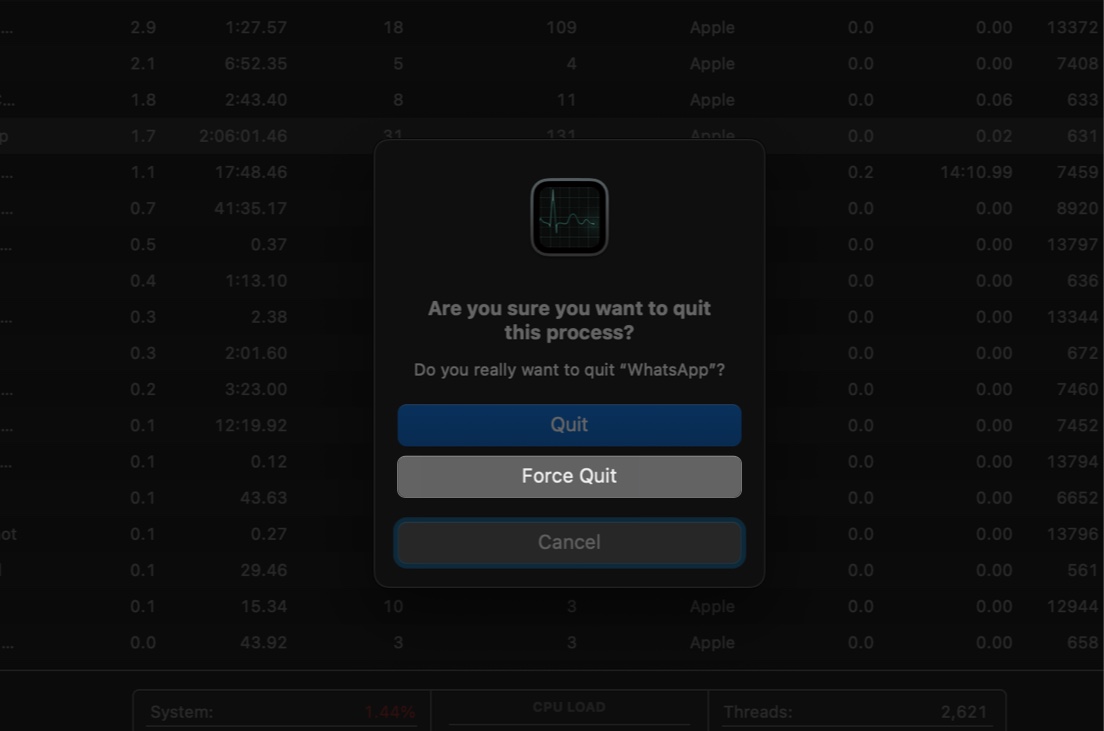
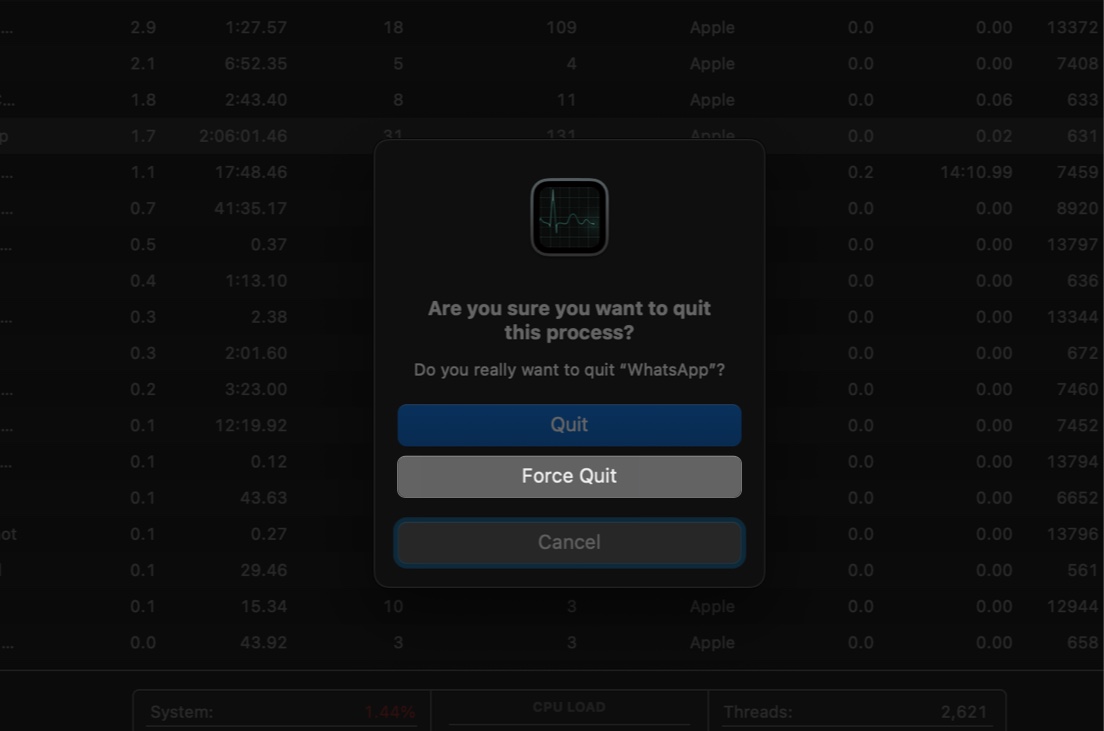
Den här metoden är särskilt användbar om appen inte dyker upp i fönstret Force Quit.
5. Använda terminal
Om du har att göra med en envis app – där du inte kan komma åt alternativen ovan – eller föredrar att arbeta i kommandoraden, kan du tvinga sluta appar på din Mac med Terminal -appen:
- Öppen terminal.
- Typ:
killall AppName(Byt ut appnamn med det faktiska appnamnet, t.ex.killall Safari) - Tryck på returnyckeln.
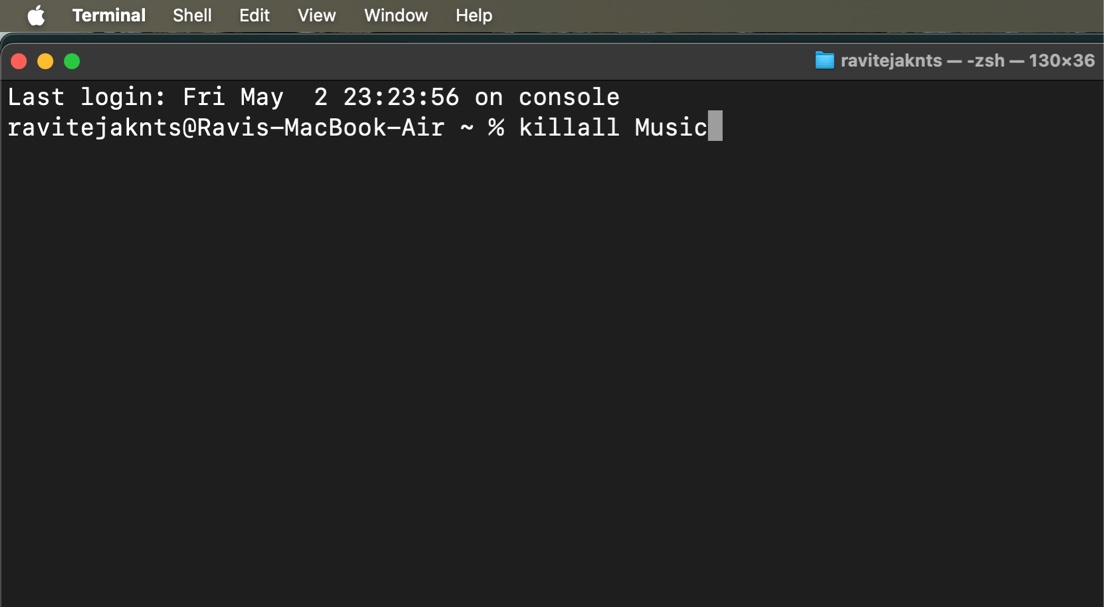
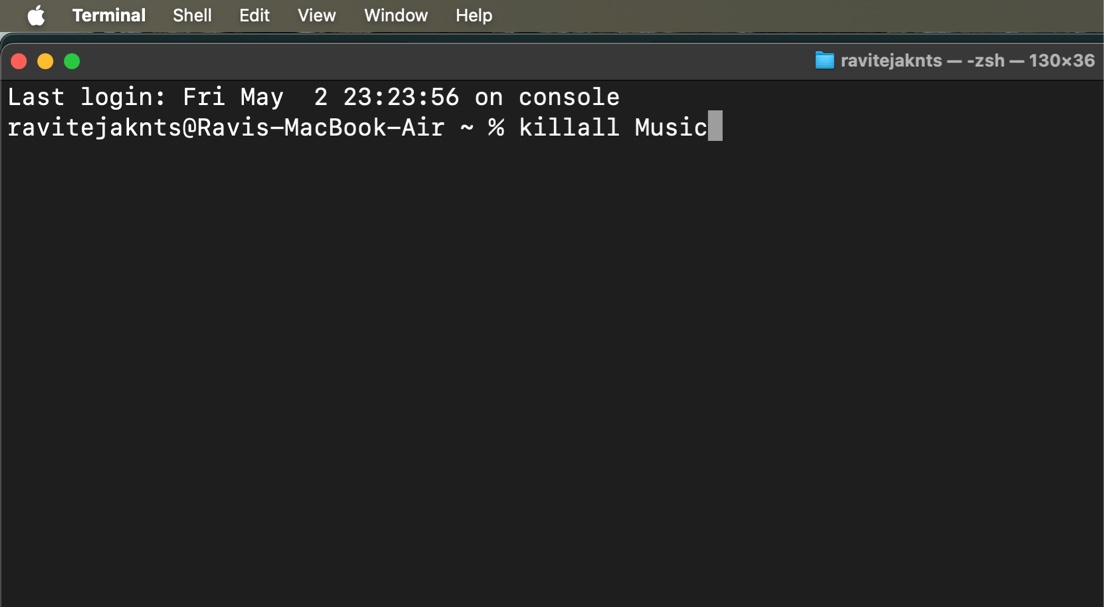
Om appnamnet har mellanslag, använd citat. Exempel: killall "Google Chrome".
6. Force slutade alla appar på en gång (använd med försiktighet)
För situationer när din Mac är helt svarande eller flera appar fryst på en gång kan du använda Force Quit alla appar på en gång:
- Tryck på kommandot+alternativet+ESC+skiftgenväg.
- Fortsätt hålla nycklarna i några sekunder, och macOS kommer att försöka tvinga sluta alla kör appar.
VARNING: Detta kommer att stänga allt, så se till att du är okej med att förlora något oavslutat arbete.
Läs också: Hur man tvingar slutar appar på en iPhone och iPad
Automatisera Force Quitting Apps på din Mac med en genväg eller skript (avancerad)
Om du ofta befinner dig tvinga att sluta samma appar (som Chrome eller Photoshop) kan du automatisera processen. Här är ett par sätt att göra det.
1. Använda automator
Automator är en inbyggd app på macOS som låter dig automatisera triviala åtgärder, inklusive Force Quitting Apps. Så här använder du den för att skapa en app som låter dig tvinga sluta appar med ett enkelt klick:
- Lanseringsautomator.
- Klicka på nytt dokument när appen startar.
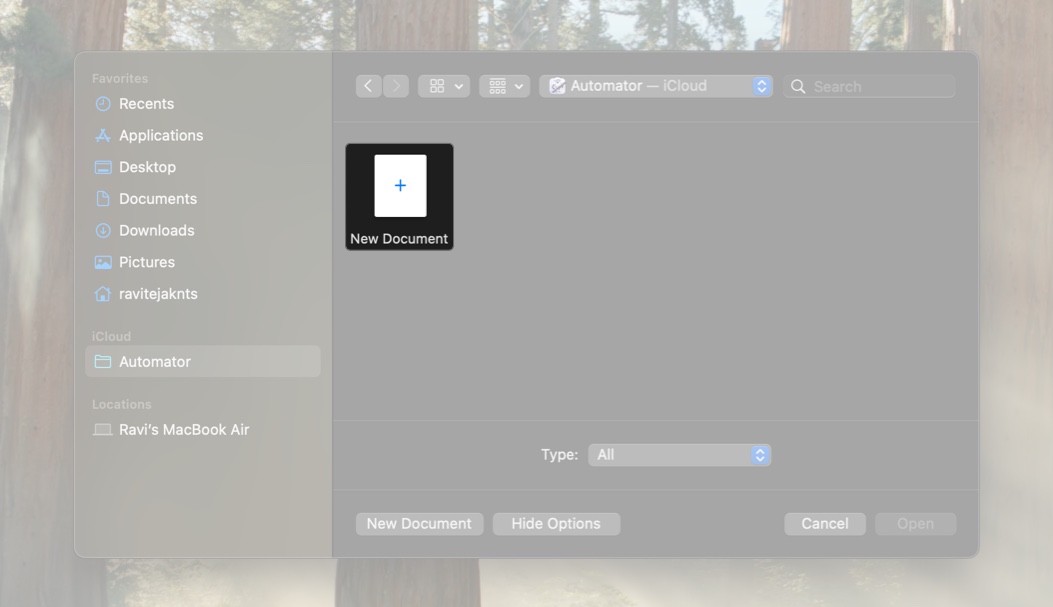
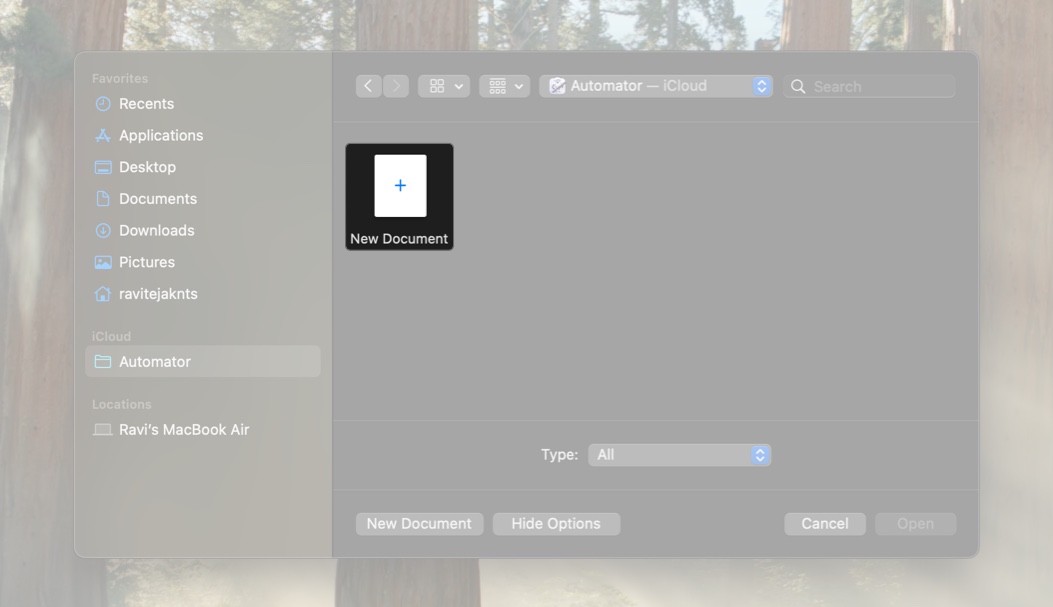
- Välj applikation som dokumenttyp.
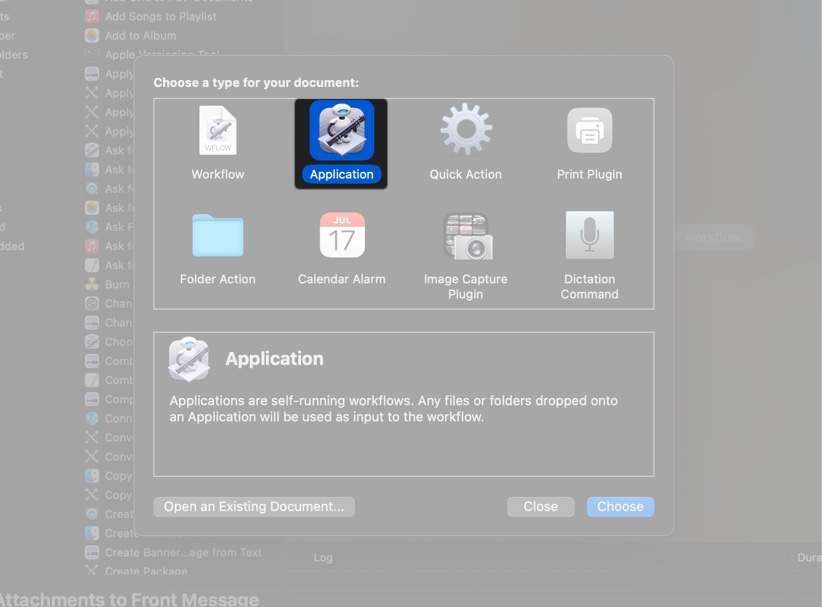
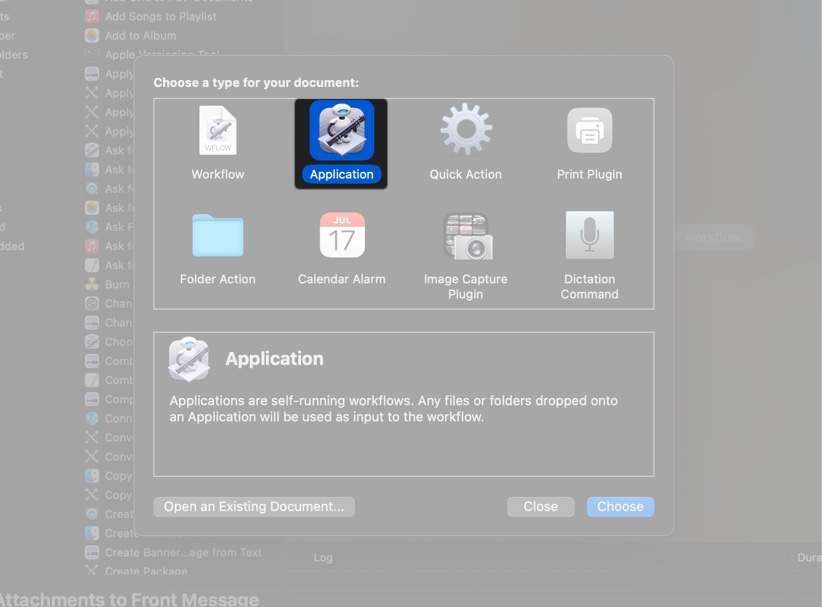
- I sökfältet till vänster skriver du skriftskript.
- Dra och släpp Run Shell Script i det huvudsakliga arbetsflödesfönstret till höger.
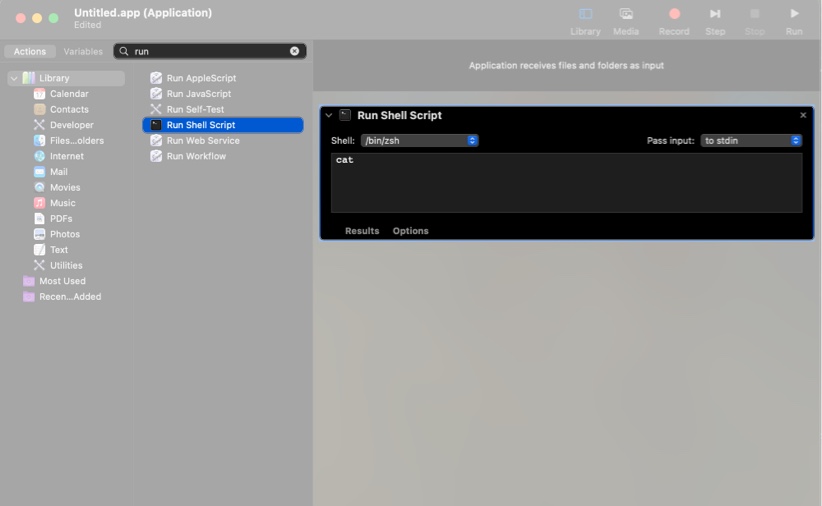
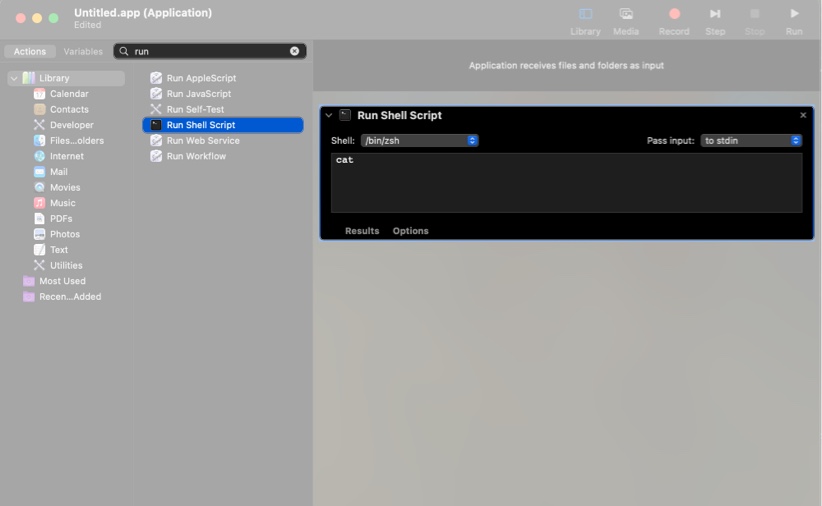
- I textrutan som visas, skriv: skriv:
killall AppName(ersättaAppNameMed det faktiska namnet på appen du vill tvinga sluta, t.ex.killall Safari).
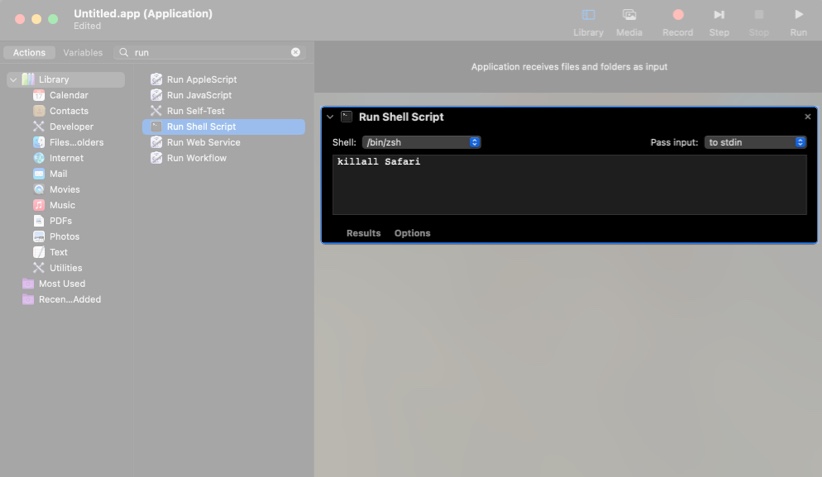
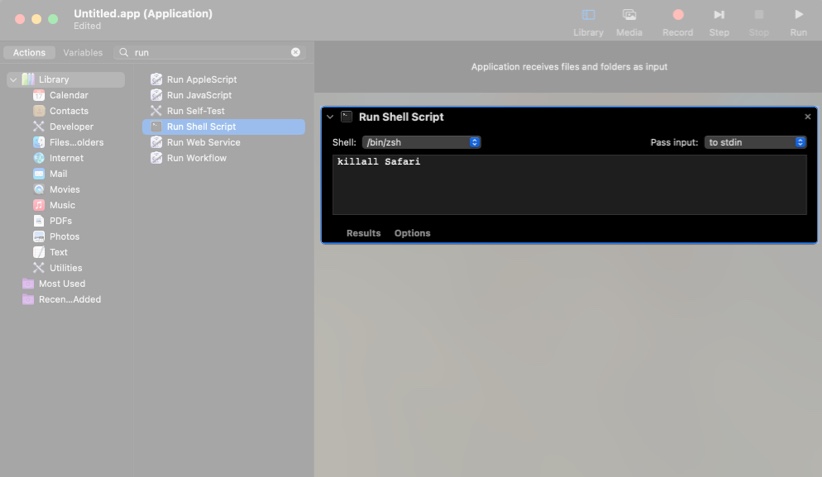
- Du kan lista flera appar om du vill stänga kraften sluta flera appar på en gång.
killall "App1"
killall "App2" - Klicka på filen i menyfältet och välj sedan spara.
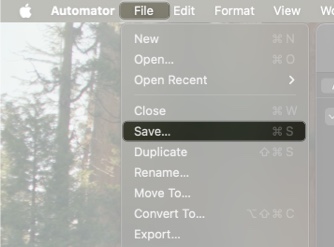
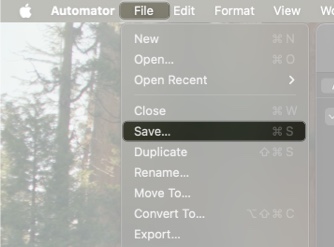
- Namnge din automatiska applikation (t.ex. Force Quit Safari) och välj skrivbord som spara plats för enkel åtkomst.


- Nu, när du öppnar den här appen antingen via Spotlight, applikationsmapp i Finder, Dock eller från skrivbordet, kommer den att tvinga att sluta de angivna apparna.
2. Genom att skapa ett skalskript (manuell metod)
Du kanske till och med skriver ett skalskript för att tvinga avsluta appar på din Mac. Detta är en mer avancerad strategi och bäst lämpad för dem som behöver mer kontroll över handlingen. Till exempel kan du använda den om du vill automatisera Force som slutar en app på ett schema.
Här är ett enkelt skript för att tvinga avsluta appar, som du kan ändra enligt dina krav:
- Öppen terminal.
- Skriv följande kommando för att skapa en skriptfil:
nano ~/Desktop/forcequit.sh
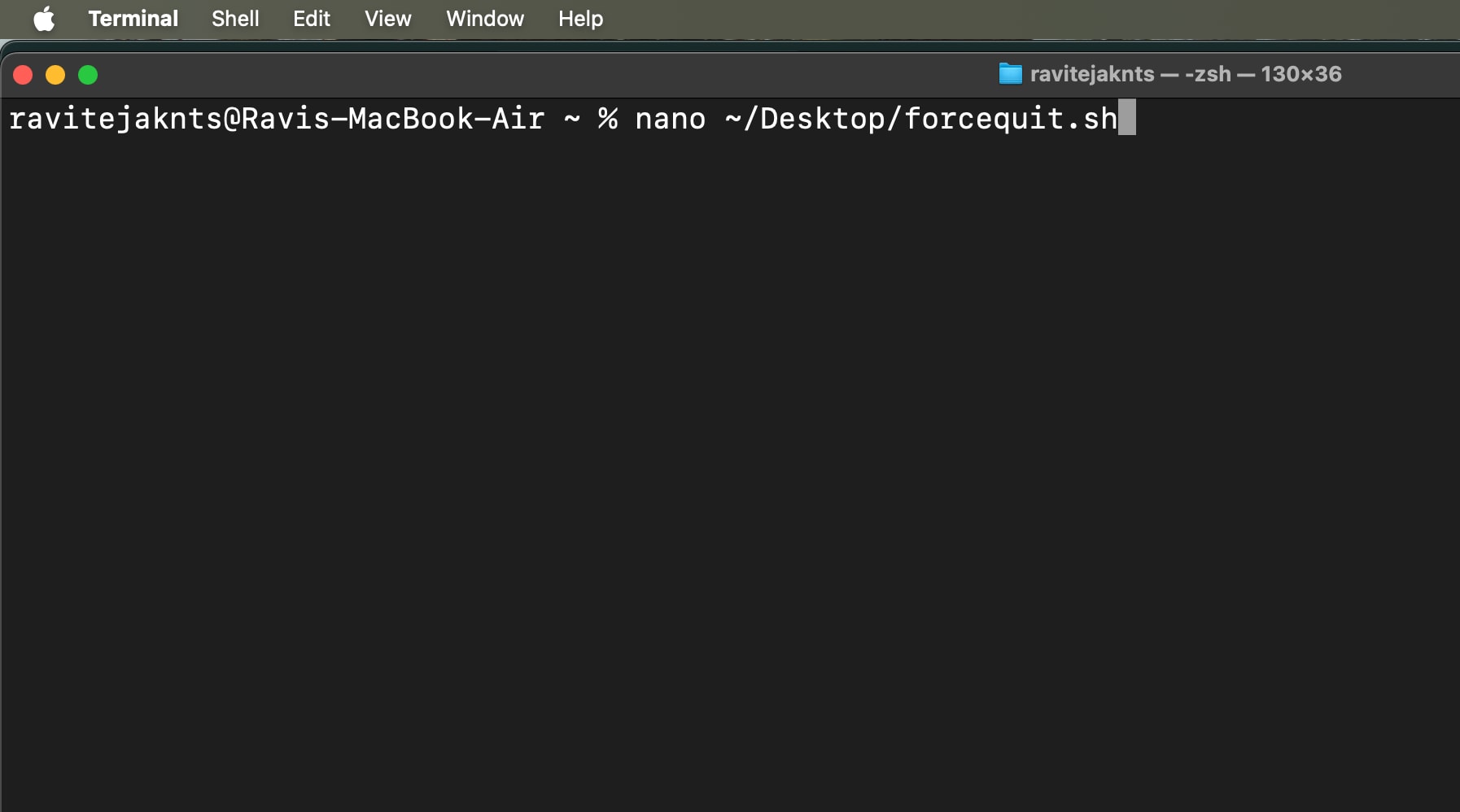
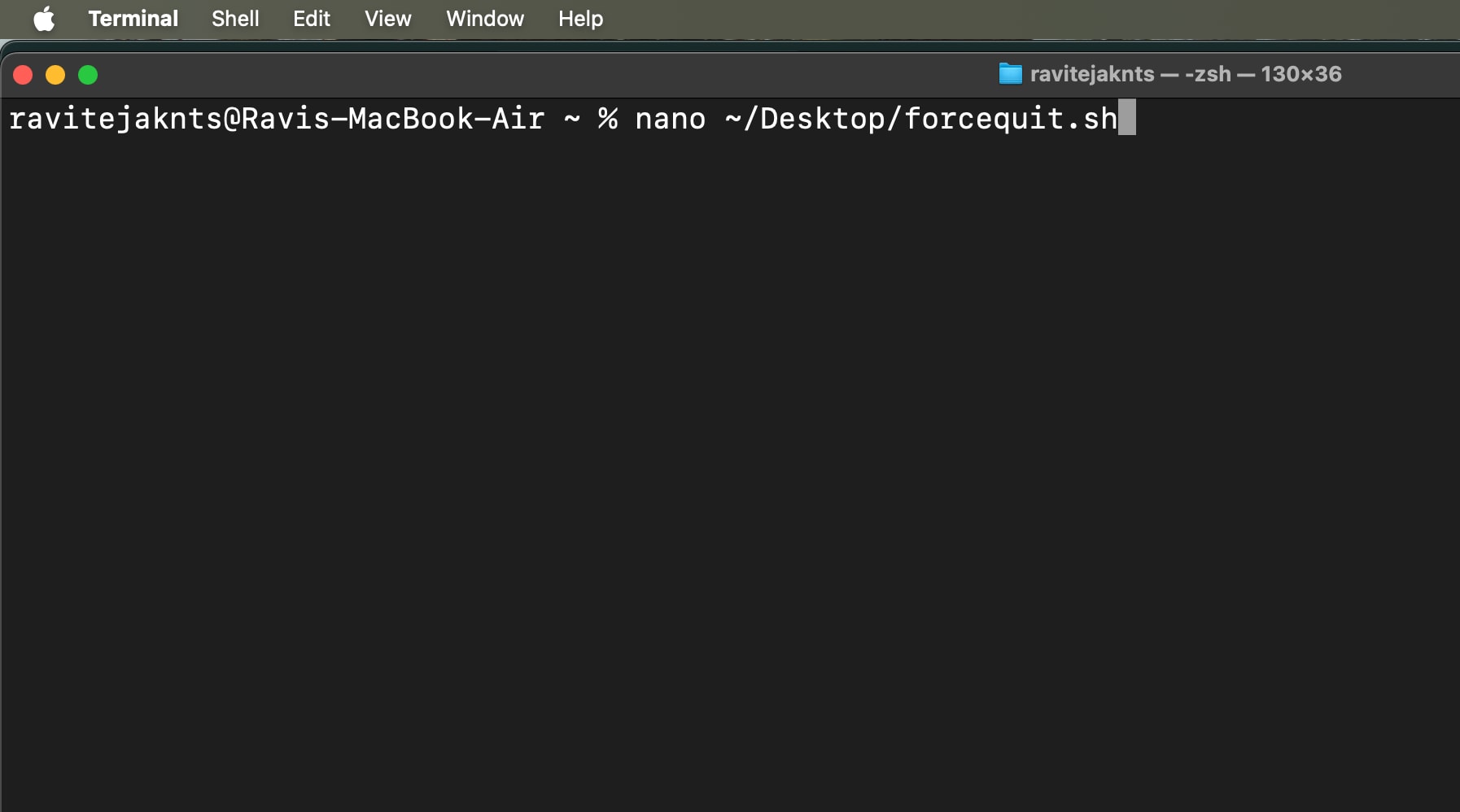
- I NANO -redigeraren skriver du till exempel ditt skript: till exempel:
#!/bin/bashkillall "App1"killall "App2"
Byt ut ”App1” och ”App2” med de faktiska namnen på apparna du vill stänga.
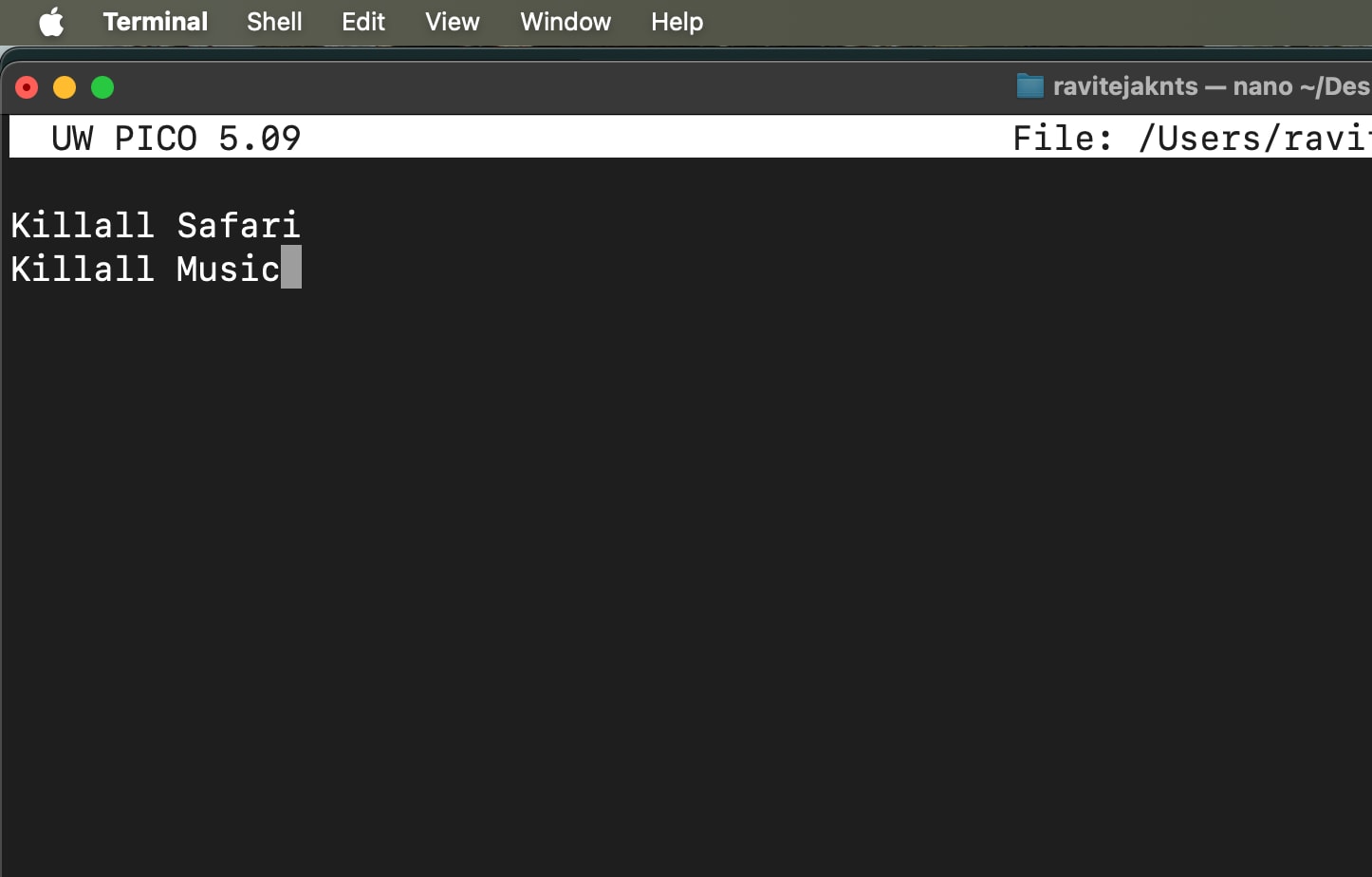
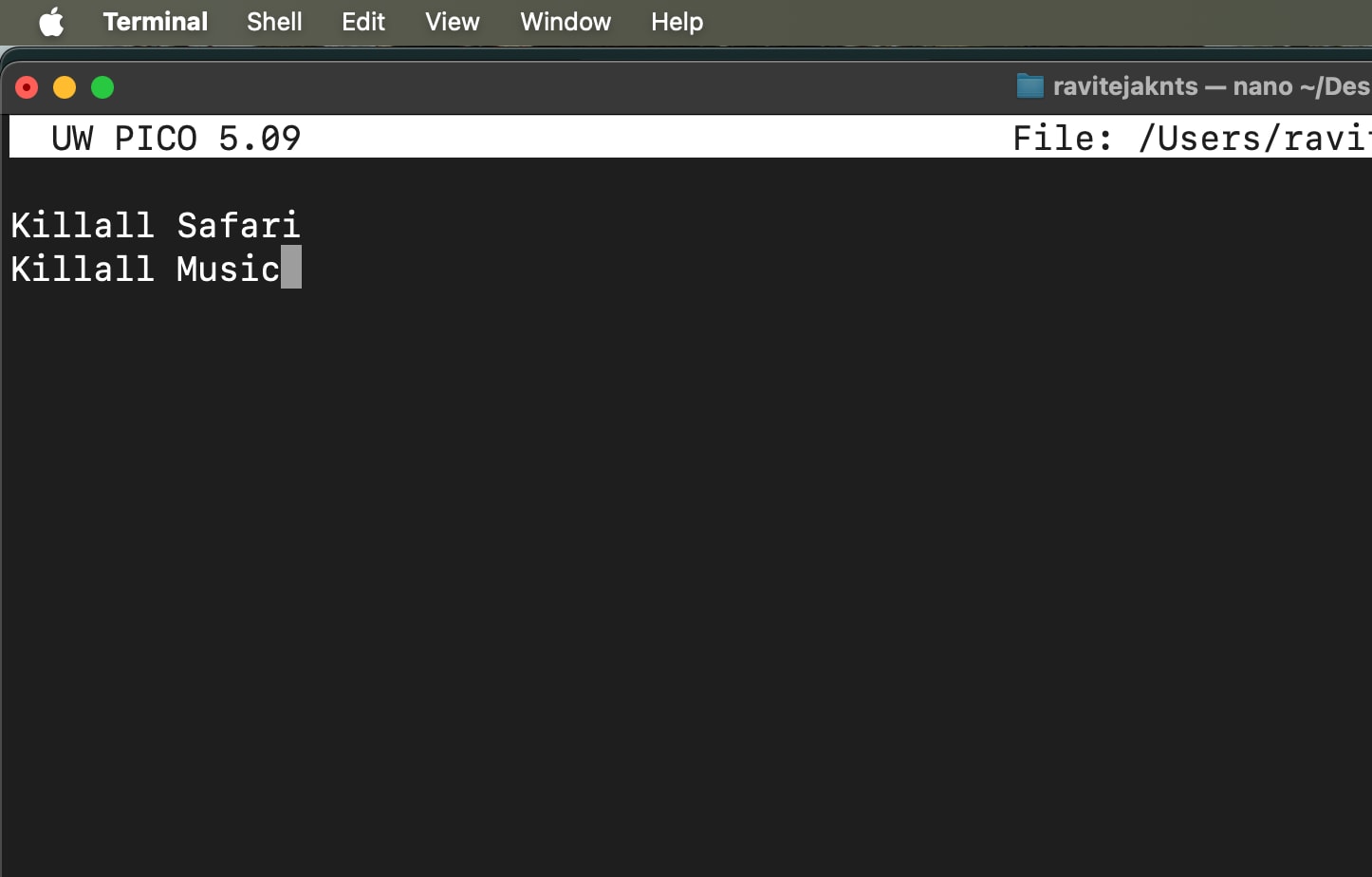
- Tryck på Control+X, sedan Y, och slå tillbaka för att spara och avsluta nano.
- Gör skriptet körbart genom att skriva:
chmod +x~/Desktop/forcequit.sh
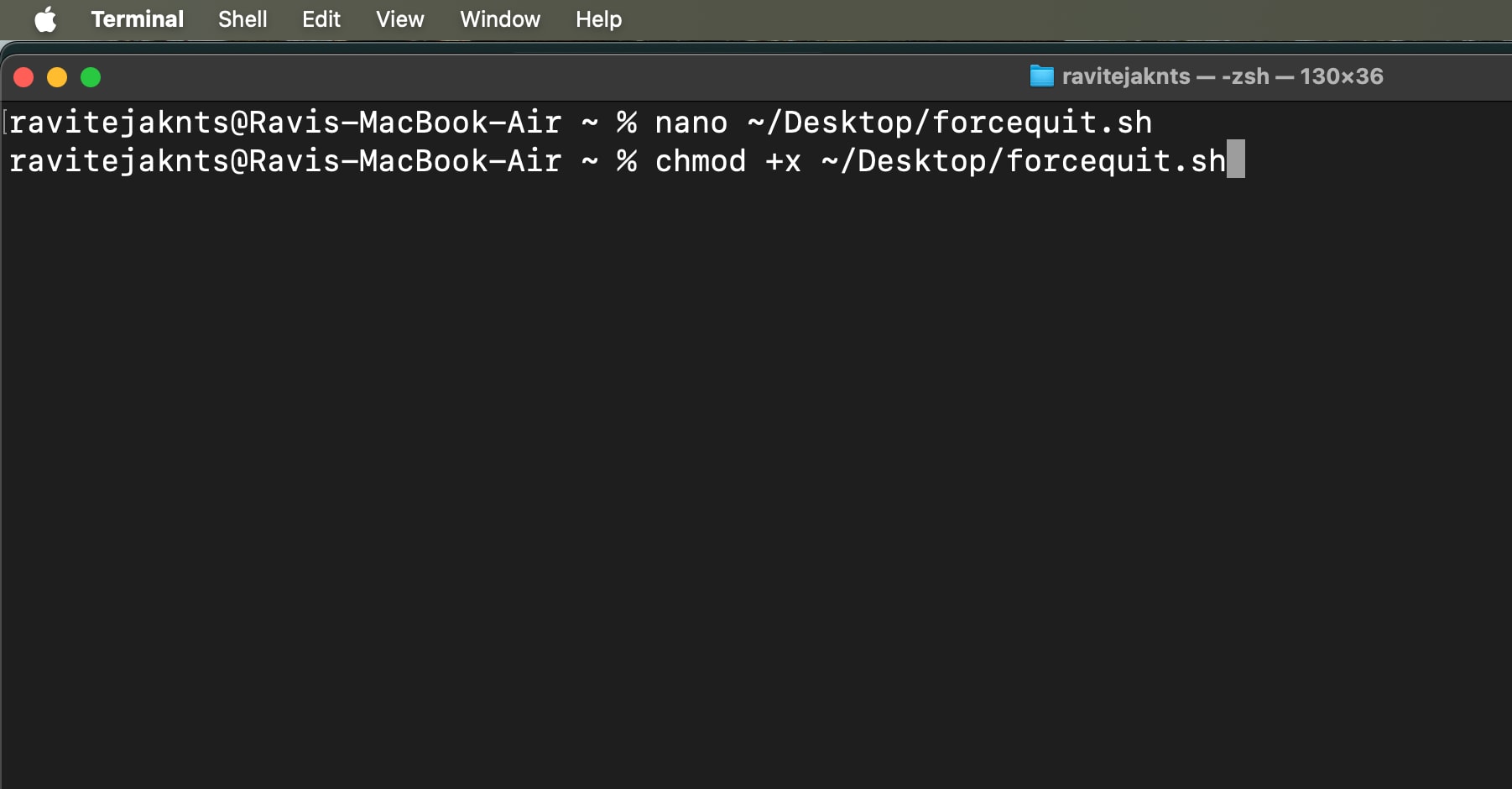
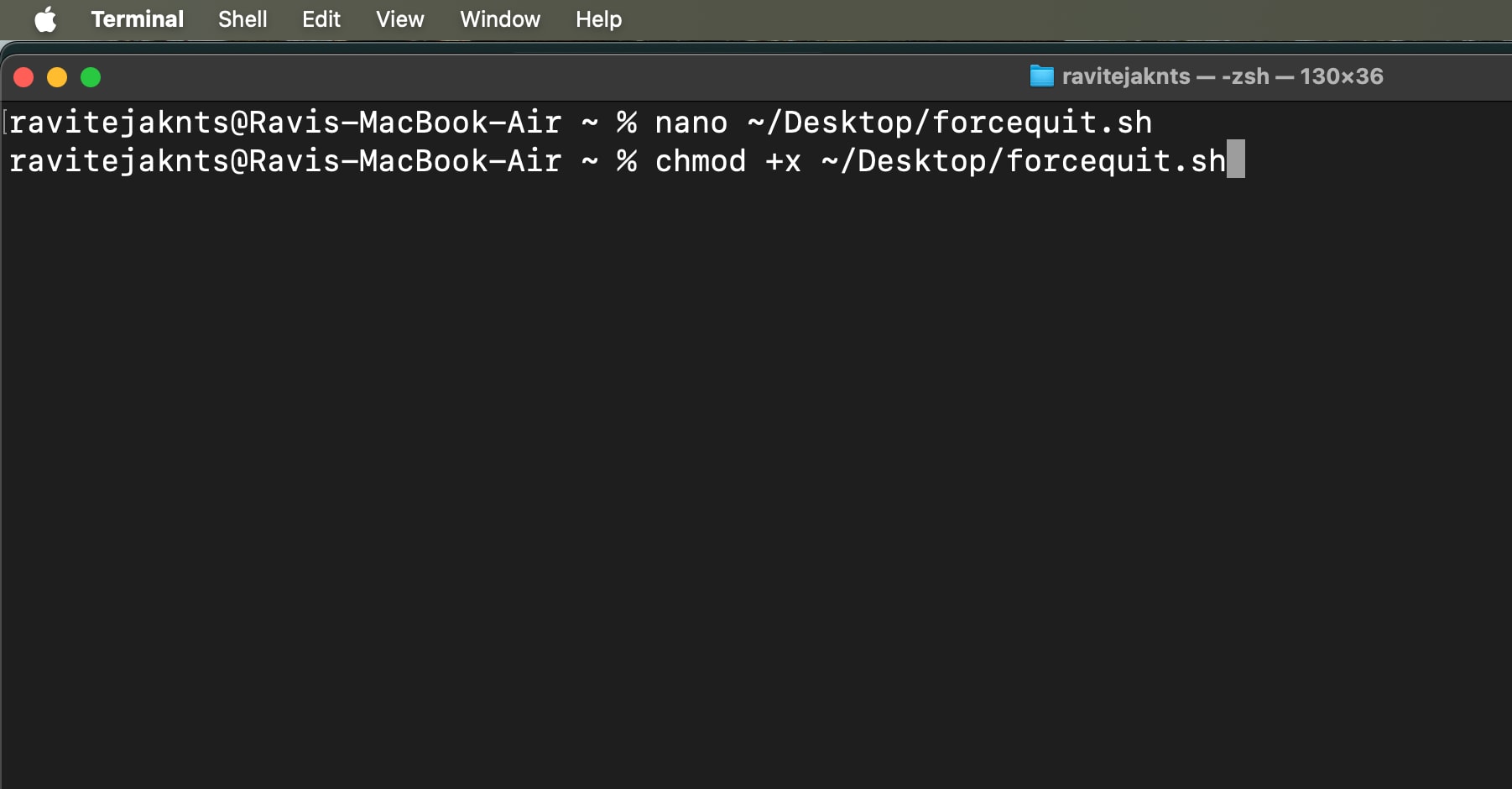
- Kör skriptet när som helst genom att navigera till skrivbordet i terminalen med
cd ~/Desktop
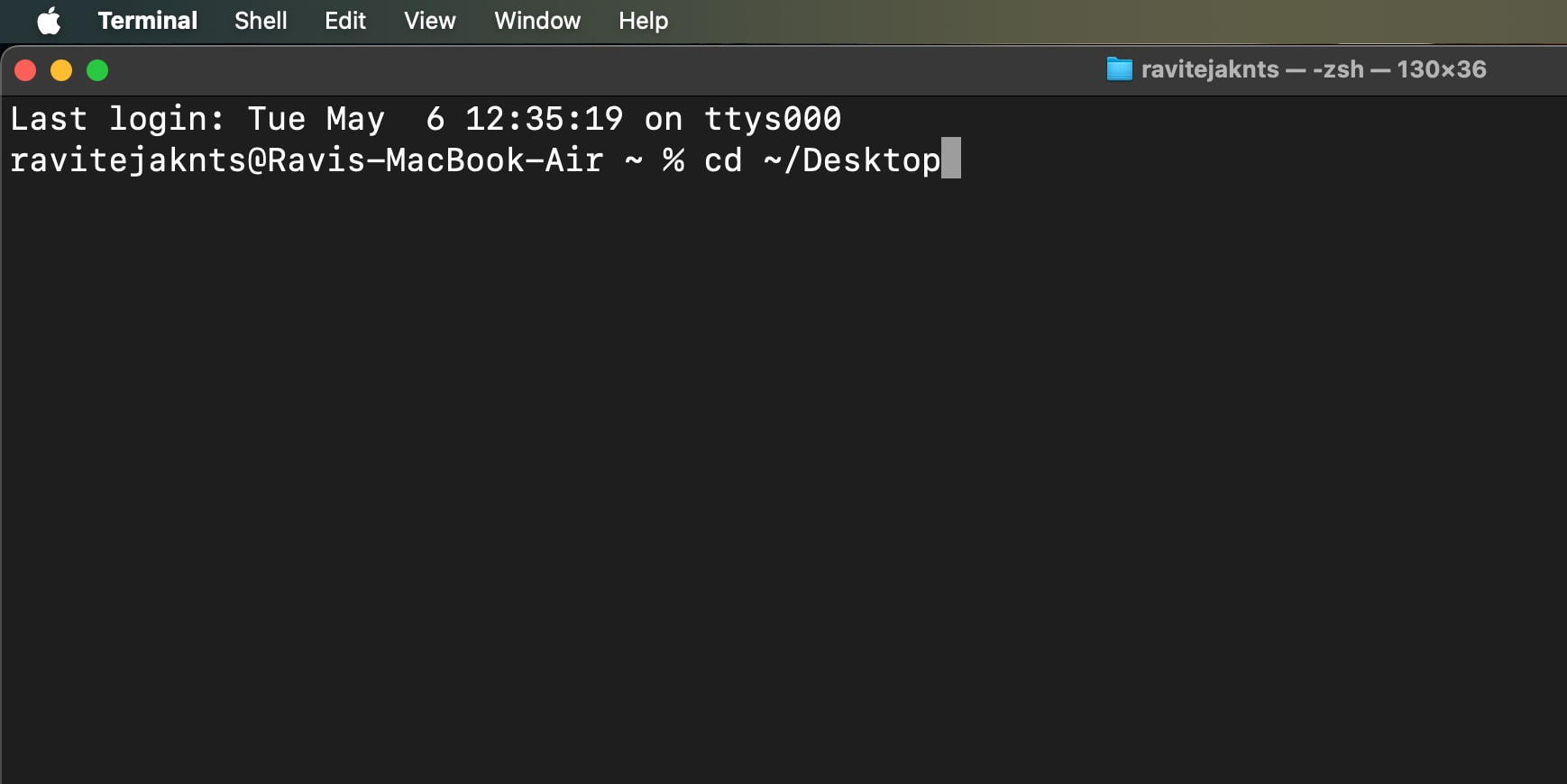
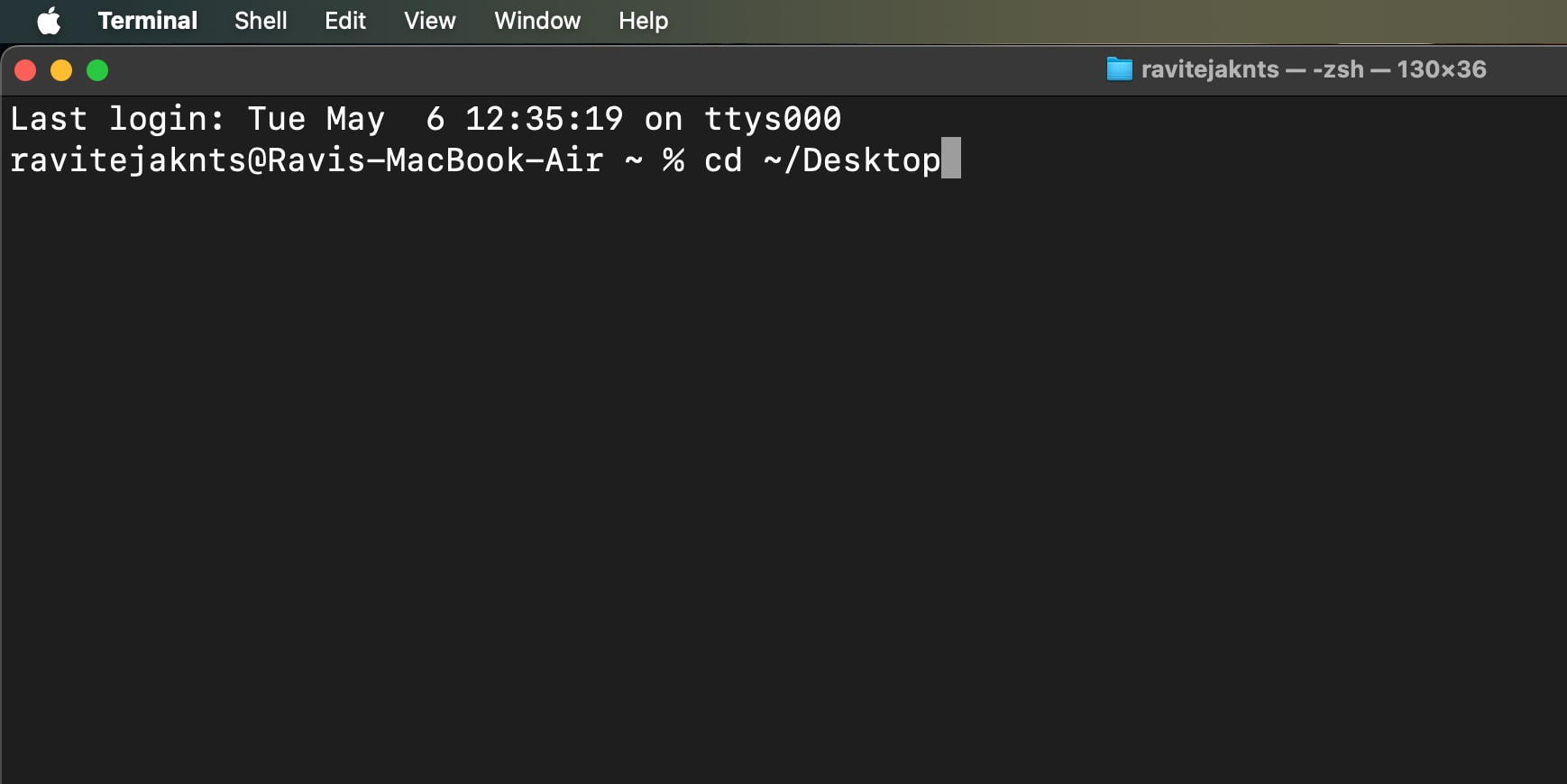
- Och typ:
./forcequit.sh
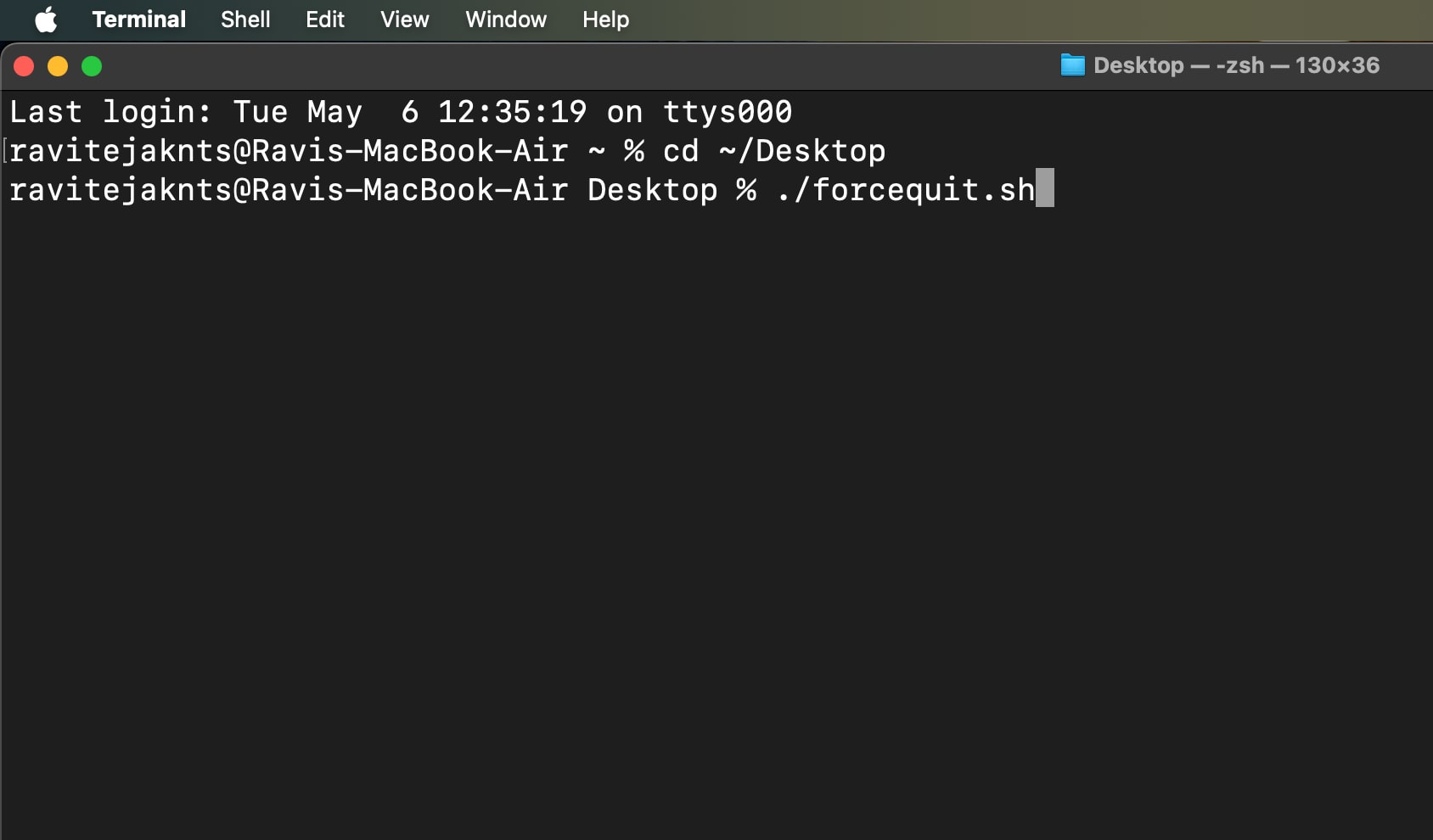
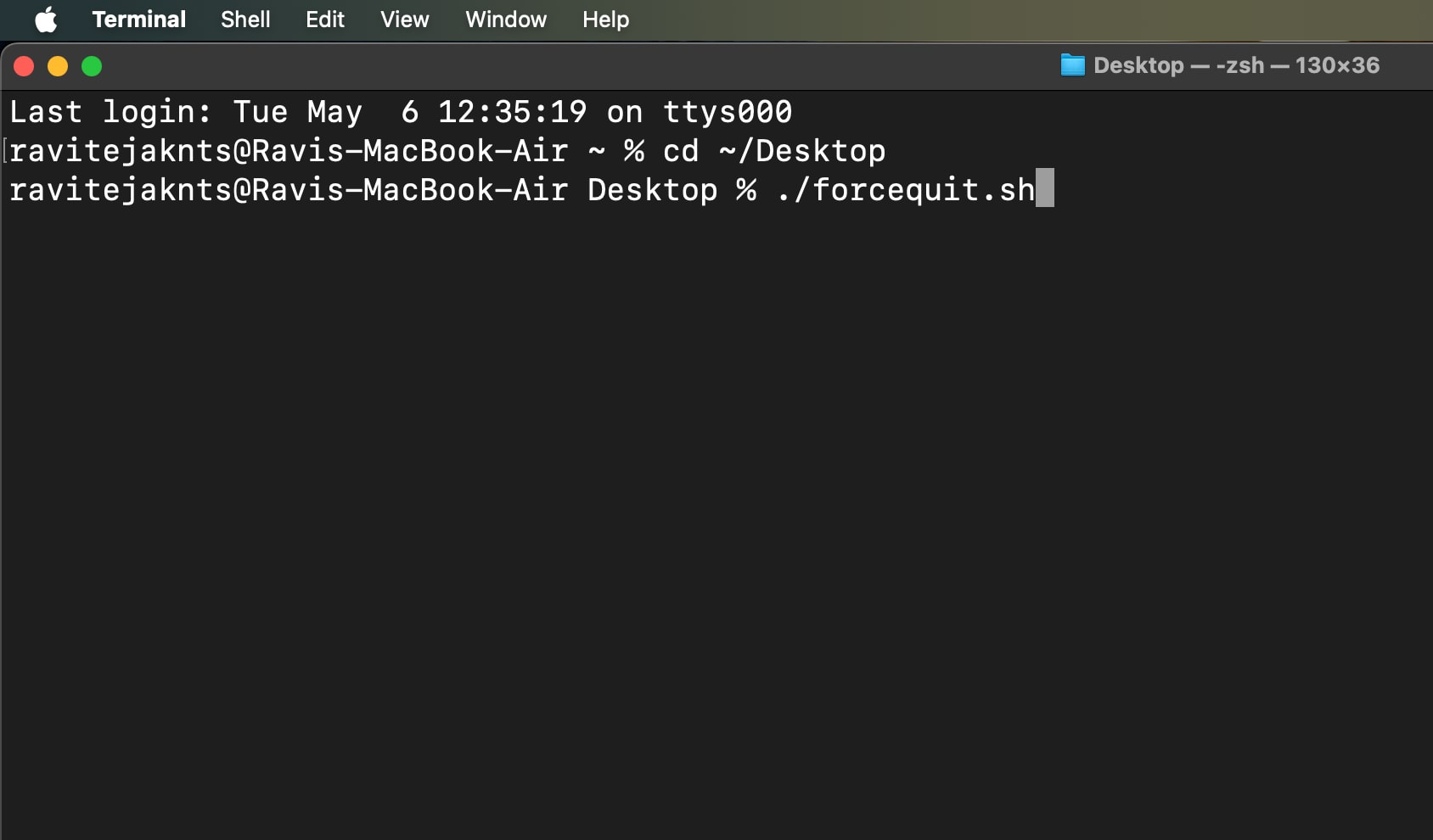
Detta ger dig en repeterbar metod för att sluta flera appar snabbt, idealiska för avancerade användare eller multitaskers.
Tips för att förhindra att appar frysning igen på din Mac
Även om det är lätt att tvinga sluta appar när de börjar agera, här är några saker du kan göra för att förhindra att appar frysning på din Mac:
- Uppdatera dina appar regelbundet för att se till att de arbetar med den senaste macOS -versionen.
- Starta om din Mac en gång i taget för att rensa minne och systemresurser.
- Stäng oanvända appar för att förhindra överbelastning.
- Håll ett öga på aktivitetsmonitor för att se vilka appar som huggar CPU eller minne.
- Inaktivera inloggningsobjekt som kan bromsa ditt system vid start.
Ta tillbaka kontrollen över din Mac
Frysta appar behöver inte sakta ner dig. Oavsett om du föredrar kortkommandon, visuella verktyg som Activity Monitor eller Terminal Commands, nu vet du alla sätt att tvinga avsluta appar på din Mac. Håll den här guiden till hands – du kommer att vara glad att du gjorde nästa gång din MAC springer in i samma problem.
Du kanske vill läsa:
- Hur man slår på mörkt läge på en Mac
- Hur man använder röstkontroll på Mac för att navigera i handsfree
- Har du glömt ditt MAC -lösenord? Så här återställer du den